不少的用户们在运行一些程序的时候会发现系统提示你的IT管理员已经限制对此应用一些区域的访问,那么这是怎么回事?下面就让本站来为用户们来仔细的介绍一下win11报错你的IT管理
不少的用户们在运行一些程序的时候会发现系统提示你的IT管理员已经限制对此应用一些区域的访问,那么这是怎么回事?下面就让本站来为用户们来仔细的介绍一下win11报错你的IT管理员已经限制对此应用一些区域的访问解决方法吧。
win11报错你的IT管理员已经限制对此应用一些区域的访问解决方法
1、按下win+R打开运行,然后输入gpedit.msc,打开本地组策略编辑器。
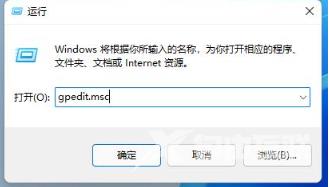
2、依次打开计算机配置Windows设置安全设置本地策略安全选项。
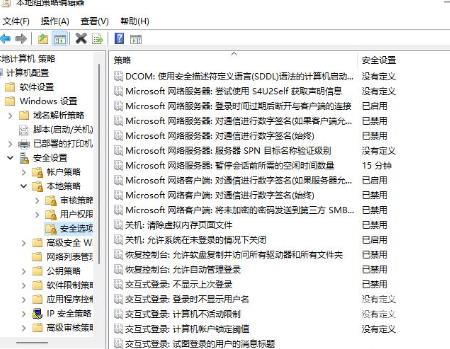
3、在安全选项中,找到用户账户控制:以管理员批准模式运行所有管理员。
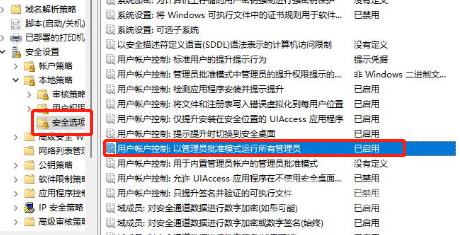
4、右键单击选择属性并在弹出窗口中选择已禁用就可以了。
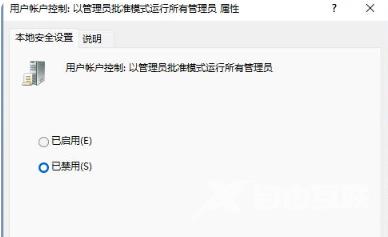 【文章原创作者:大丰网页开发公司 http://www.1234xp.com/dafeng.html 复制请保留原URL】
【文章原创作者:大丰网页开发公司 http://www.1234xp.com/dafeng.html 复制请保留原URL】
